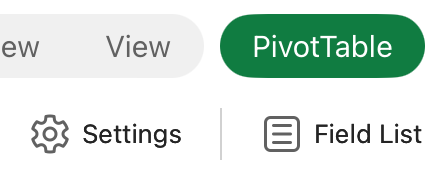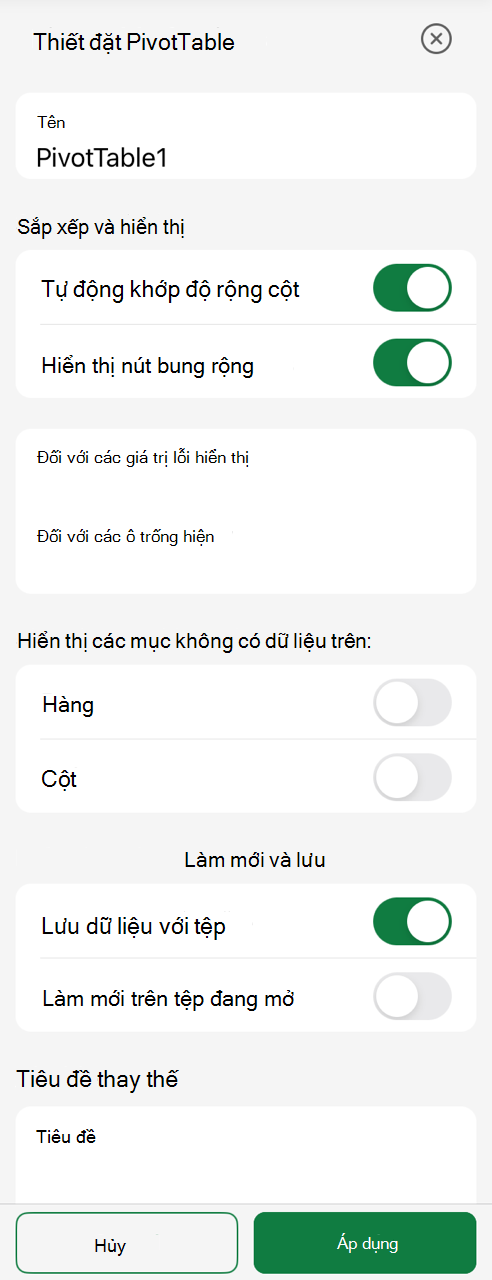Khi bạn tạo PivotTable hoặc PivotChart, Excel gán tên mặc định cho từng đối tượng này bằng cách sử dụng quy ước đặt tên sau đây: PivotTable1, PivotTable2, v.v; và Biểu đồ 1, Biểu đồ 2, v.v. Tuy nhiên, bạn có thể thay đổi tên của từng đối tượng để làm cho đối tượng có ý nghĩa hơn đối với bạn.
Đổi tên PivotTable
-
Bấm vào PivotTable.
-
Đi đến Công cụ PivotTable > tích và trong nhóm PivotTable , bấm vào hộp văn bản Tên PivotTable .
-
Nhập tên mới.
-
Nhấn ENTER.
Đổi tên PivotChart
-
Bấm PivotChart.
-
Đi đến Công cụ PivotChart > tab Phân tích, trong nhóm PivotChart , bấm vào hộp văn bản Tên Biểu đồ.
-
Nhập tên mới.
-
Nhấn ENTER.
Đổi tên PivotTable
-
Bấm vào PivotTable.
-
Trong tab dải băng Phân tích PivotTable , bấm vào hộp văn bản Tên PivotTable .
-
Nhập tên mới.
-
Nhấn ENTER.
PivotTable trên iPad sẵn dùng cho khách hàng chạy Excel trên iPad phiên bản 2.82.205.0 trở lên. Để truy nhập tính năng này, vui lòng đảm bảo ứng dụng của bạn được cập nhật lên phiên bản mới nhất thông qua App Store.
Đổi tên PivotTable
1. Nhấn vào vị trí bất kỳ trong PivotTable để hiển thị với tab PivotTable trên dải băng.
2. Nhấn vào Cài đặt để hiển thị ngăn bên Cài đặt PivotTable.
3. Trong hộp Tên, nhập tên mới.
4. Nhấn áp dụng.
Bạn cần thêm trợ giúp?
Bạn luôn có thể hỏi chuyên gia trong Cộng đồng kỹ thuật Excel hoặc nhận hỗ trợ trong Cộng đồng.
Xem thêm
Sử dụng Danh sách trường để sắp xếp các trường trong PivotTable